首先准备包含任务名称、开始日期和持续天数的数据表,接着插入堆积条形图并设置横轴为日期坐标轴,然后反转纵轴类别顺序使任务倒序排列,最后隐藏开始日期的条形部分并美化图表,即可完成甘特图制作。
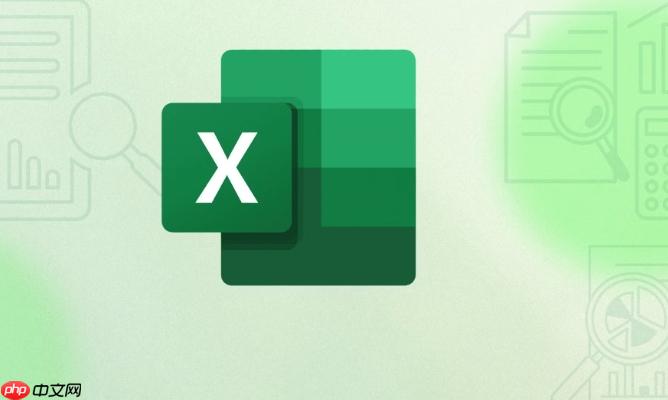
如果您希望在项目管理中直观地展示任务的时间安排和进度,可以使用 Excel 制作甘特图。通过条形图的形式,您可以清晰地看到每个任务的起止时间以及整体项目的时间轴。
本文运行环境:Dell XPS 13,Windows 11
为了生成甘特图,需要先在 Excel 中构建包含任务名称、开始日期、持续天数或结束日期的基本数据结构。该结构将作为图表的数据源。
1、在 A1 单元格输入“任务名称”,B1 输入“开始日期”,C1 输入“持续天数”。
2、从第二行开始,在 A 列依次输入各个项目任务的名称。
3、在 B 列对应行中输入每个任务的实际开始日期,确保格式为标准日期格式。
4、在 C 列填写每个任务所需的天数,例如 5 天、10 天等。
Excel 的甘特图本质上是利用堆积条形图隐藏第一组数据系列,仅显示第二组来表示任务时间段。这种方法能准确反映时间跨度。
1、选中任务名称、开始日期和持续天数的所有数据区域。
2、点击顶部菜单栏的“插入”选项卡。
3、在“图表”区域选择“条形图”,然后点击“堆积条形图”。
4、图表生成后,会显示横向条形,此时还需进一步调整以符合甘特图样式。
为了让横坐标正确显示项目的时间范围,必须将横轴类型设置为“日期坐标轴”,并调整其最小与最大值。
1、右键点击图表的横轴(数值轴),选择“设置坐标轴格式”。
2、在右侧窗格中找到“坐标轴选项”,将坐标轴类型设为“日期坐标轴”。
3、手动设置固定最小边界的日期值,使其等于项目最早开始日期。
4、设置最大边界为项目最晚结束日期,确保所有任务都在可视范围内。
默认情况下,图表中的任务顺序是从上到下按输入顺序排列的,但通常我们希望最近的任务在底部,因此需要反转类别顺序。
1、右键点击纵轴(类别轴),选择“设置坐标轴格式”。
2、勾选“逆序类别”选项,使第一个任务出现在最下方。
3、此时任务条形图已按时间倒序排列,更符合常规甘特图阅读习惯。
4、可取消图例显示,避免界面冗余,点击图例后按 Delete 键即可删除。
堆积条形图包含两个数据系列:开始日期和持续天数。为了呈现甘特图效果,需隐藏开始日期对应的条形部分。
1、点击图表中代表“开始日期”的条形部分(通常是左侧较短的部分)。
2、右键选择“设置数据系列格式”,在填充选项中选择“无填充”。
3、此时只剩下“持续天数”形成的条形,呈现出完整的任务时间段。
4、可根据需要更改条形颜色、添加数据标签或调整网格线样式以提升可读性。
以上就是如何在微软 Excel 中制作甘特图的详细内容,更多请关注php中文网其它相关文章!

每个人都需要一台速度更快、更稳定的 PC。随着时间的推移,垃圾文件、旧注册表数据和不必要的后台进程会占用资源并降低性能。幸运的是,许多工具可以让 Windows 保持平稳运行。

Copyright 2014-2025 https://www.php.cn/ All Rights Reserved | php.cn | 湘ICP备2023035733号